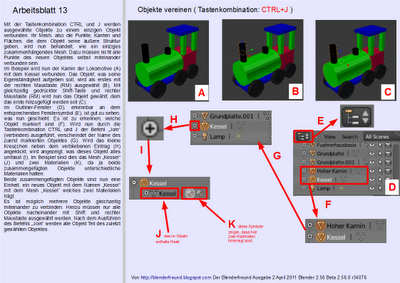Es wurde in der letzten Ausgabe eine Spielzeuglokomotive aus Grundformen, die Blender zur Verfügung stellt, gebaut (A). Das Problem ist nun, alle diese „Bausteine“, die verbaut wurden, sind eigenständige Objekte, mit eigener Form gebender Struktur von Punkten, Kanten und Flächen, dem Mesh. Dies kann Schwierigkeiten bereiten, wenn die Lokomotive insgesamt anders in der Szene positioniert werden soll, sie als Ganzes verkleinert oder vergrößert wird oder wenn sie animiert werden soll. Es kann passieren, dass sie dabei in ihre Einzelteile auseinander fällt. Es ist ja so, als wären nur Bauklötze zusammen gestapelt worden, sie sind aber nicht verbunden. Mit der Tastenkombination CTRL und J werden ausgewählte Objekte zu einem einzigen Objekt verbunden. Ihr Mesh wird nun behandelt, wie ein einziges zusammenhängendes Mesh. Dazu müssen nicht alle Punkte des neuen Objektes selbst miteinander verbunden sein.Im Beispiel wird nun der Kamin der Lokomotive mit dem Kessel verbunden. Das Objekt, was seine Eigenständigkeit aufgeben soll, wird als erstes mit der rechten Maustaste (RM) ausgewählt (B). Mit gleichzeitig gedrückter Shift-Taste und rechter Maustaste (RM) wird nun das Objekt gewählt, dem das erste hinzugefügt werden soll (C).Im Outliner-Fenster (D), erkennbar an dem entsprechenden Fenstersymbol (E), ist gut zu sehen, was nun geschieht. Es ist zu erkennen, welche Objekt markiert sind (F). Wird nun durch die Tastenkombination CTRL und J der Befehl „Join“ (verbinden) ausgeführt, verschwindet der Name des zuerst markierten Objektes (G). Wird das kleine Kreuzchen neben dem verbliebenen Eintrag (H) angeklickt, wird angezeigt, was dieses Objekt alles umfasst (I). Im Beispiel sind dies das Mesh „Kessel“ (J) und zwei Materialien (K), da ja beide zusammengefügten Objekte unterschiedliche Materialien hatten.Beide zusammengefügten Objekte sind nun eine Einheit, ein neues Objekt mit dem Namen „Kessel“ mit dem Mesh „Kessel“ welches zwei Materialien trägt.Es ist möglich mehrere Objekte gleichzeitig miteinander zu verbinden. Hierzu müssen nur alle Objekte nacheinander mit Shift und rechter Maustaste ausgewählt werden. Nach dem Ausführen des Befehls „Join“ werden alle Objekt Teil des zuletzt gewählten Objektes.